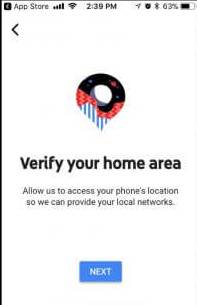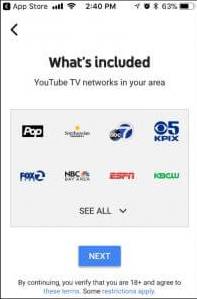¿Falta de canales en tu Apple TV? Instalemos YouTube TV hoy.

YouTube TV es un servicio de transmisión por suscripción que solo está disponible en EE. UU. Puede instalar la aplicación YouTube TV en su Apple TV cuando se lance la aplicación para Apple TV el 2 de febrero de 2018. En los EE. UU., YouTube es uno de los mejores servicios de transmisión con más de 70 canales. El precio de la suscripción es de 49,99 dólares al mes. Si aún no descargó YouTube TV o si desea saber cómo instalar y configurar YouTube TV en su Apple TV 4K, 3.a generación, 4.a generación, Apple TV 2, etc., siga el artículo.
A veces, la gente puede confundir YouTube TV y YouTube. En primer lugar, ambos no son iguales. YouTube TV y YouTube son diferentes entre sí. El primero es un servicio por suscripción que está disponible solo en los EE. UU. Y el segundo es una plataforma para compartir videos disponible en todo el mundo.
Consulte también Cómo instalar y ver YouTube en Apple TV .
Cómo instalar YouTube TV en Apple TV
Paso 1 : Abra la App Store en su Apple TV usando el control remoto o Siri.
Paso 2 : haz clic en el ícono Buscar en el lado derecho de la pantalla del Apple TV.
Paso 3 : con el teclado en pantalla, escriba YouTube TV o diga YouTube TV.

Paso 4 : elige la aplicación YouTube TV en los resultados de búsqueda.
Paso 5 : haga clic en el icono Obtener para descargar la aplicación.
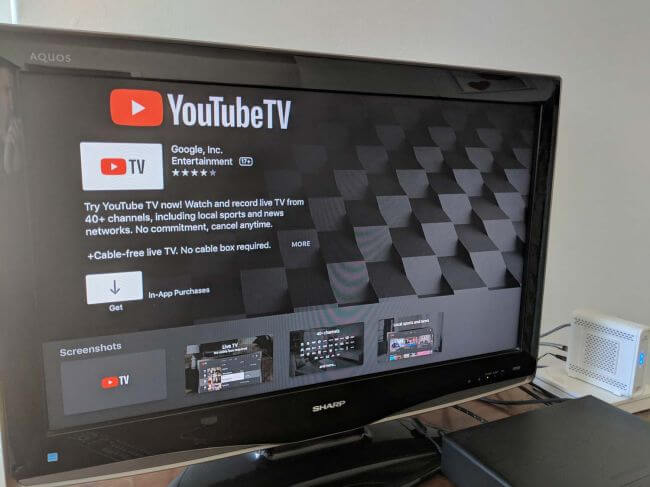
Paso 6 : haga clic en el botón Obtener en la siguiente pantalla.

Paso 7 : debe confirmar su descarga. Para lo mismo ingrese la contraseña de ID de Apple.
Paso 8 : la aplicación YouTube TV comenzará a descargarse. Cuando se descargue la aplicación, iníciela.
Cómo activar YouTube TV en tu Apple TV
Ahora ha descargado la aplicación YouTube TV en su Apple TV. Es hora de activar la aplicación con su ID de Apple.
Paso 1 : al abrir la aplicación, haga clic en Iniciar sesión si es un suscriptor de YouTube TV. De lo contrario, haga clic en Iniciar su prueba gratuita de 7 días.
Paso 2 : Ahora abre la aplicación YouTube TV en tu iPhone.
Paso 3 : Elija Pruébelo ahora y seleccione la cuenta de Google que desea usar en YouTube TV.
Paso 4 : La aplicación le pedirá que confirme su ubicación actual en los EE. UU. Porque la disponibilidad de canales depende de la ubicación de su hogar.
Paso 5 : Cuando hayas verificado tu ubicación, recibirás la lista de canales disponibles. Si lo desea, puede agregar canales adicionales pagando una tarifa adicional.
Paso 6 : Después de hacer todas las cosas preliminares, vaya a tv.youtube.com/start usando cualquier navegador web en su iPhone o PC.
Paso 7 : En su televisor, se mostrará el código de activación. Su código de activación se verá similar a este ABAB-CDCD.
Paso 8 : Ingrese el código de activación en la página web.

En la activación exitosa, podrá transmitir YouTube TV en su Apple TV. Puede instalar y activar YouTube TV en su Apple TV 4K y Apple TV 4th Generation.
YouTube TV ha ganado muchos suscriptores por su nombre principal YouTube. Hasta ahora, YouTube TV nunca ha decepcionado a sus suscriptores. Es el único servicio de transmisión que está disponible con almacenamiento DVR ilimitado. Instale YouTube TV en su Apple TV y transmita los más de 70 canales de TV en vivo.
Deje sus comentarios sobre el artículo en los comentarios a continuación. Síganos en Twitter y Facebook para obtener más actualizaciones.